
İçindekiler:
- Yazar John Day [email protected].
- Public 2024-01-30 13:17.
- Son düzenleme 2025-01-23 15:13.

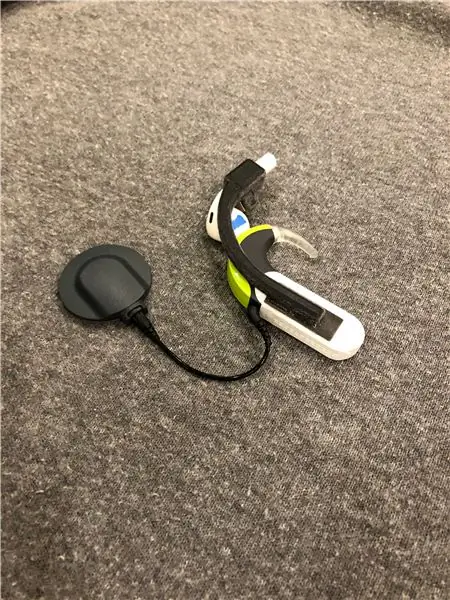
Koklear implant mikrofonları kulağın üstüne oturduğundan ve kullanıcı kulak kanalından duymadığından, kullanıcılar geleneksel olarak AirPod'ları kullanamıyor. Bunlar, ses çıkışını koklear implant mikrofonlarına yönlendirecek ve kullanıcının kullanıma hazır AirPod'ları kullanmasına izin verecek şekilde iki taraflı MED-EL Sonnet koklear implant işlemcilerine kulaklık takma talimatlarıdır. Bu AirPod'lar, pil paketi kapağına takılıdır, böylece kullanılmadıklarında pil paketi kapağı kapatılarak çıkarılabilirler. Bu, onları CI'lerde daha yaygın olan kulak üstü kulaklıkların aksine bir cepte taşınacak kadar küçük yapar. Doğrudan ses kablosundan farklı olarak, kullanıcı AirPod'larını kullanırken ortam gürültüsünü ve konuşmaları duyabilir. AirPod'larda yerleşik bir mikrofon bulunduğundan, kullanıcı AirPod'ları takarken telefonda rahatça konuşabilir. Temelde harika.
Bu eğitim size kollar için gerekli dosyaları ve pil takımına bağlanacak kolların nasıl takılacağına dair talimatları verecektir. Bir 3D yazıcıya erişiminiz yoksa, çevrimiçi olarak dosyaları gönderebileceğiniz ve sizin için kolları basacak şirketler olduğunu unutmayın.
Malzemeler (fiyatlar 18.03.2018 tarihinden itibaren geçerlidir)
2 MED-EL Sonnet koklear implant pil kapağı (her biri 50,00 ABD doları)
Double Bubble Sarkmayan Kırmızı Epoksi (10.70$)
2 Küp Mıknatıs, 5mm (15.99$, birçok ekstraya sahip olacaksınız)
Etiketli Çubuk Mıknatıs (12,74 ABD doları veya biraz daha fazla iş yapın ve bu YouTube Eğitimi aracılığıyla mıknatısınızın polaritesini ücretsiz olarak belirleyin)
Beyaz Ressam Kaseti (5.99$)
Apple AirPod'lar (159.00 $)
1. Adım: Ataşman Kollarını Yazdırın
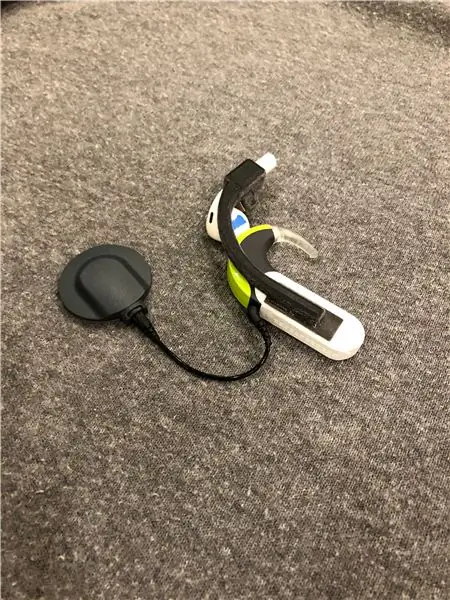
Kolları 3B yazdırmak için bağlantılı belgeleri kullanın. Lütfen bunları kendiniz yazdırmak istemiyorsanız, bunları yazdıracak ve size postalayacak çevrimiçi bir 3D Baskı hizmetini kullanabileceğinizi unutmayın.
Bu kollar, VeroBlack filament kullanılarak bir Stratasys 3D yazıcıda basıldı.
Bu Talimatın sonunda, SLDPRT dosyaları, bunları SolidWorks kullanarak yazdıran herkes için bir "İpucu" olarak mevcuttur.
Adım 2: Mıknatıs Deliklerini Zımparalayın
Biraz zımpara kağıdı sarın ve mıknatısın gideceği açıklığa kaydırın ve AirPod'lar içeri girene kadar açıklığı zımparalayın. Sıkı geçme kolun her AirPod'u kavramasına izin verdiği için bunları çok fazla zımparalamayın. Açıklıklar aşınır ve AirPod'lar gevşerse, mıknatıs, açıklığın içine tamamen kaydırıldığında AirPod'u yerinde tutmaya devam eder.
3. Adım: Mıknatısları Yerleştirin

Kare yuvaların her biri, güney kutbu dışarı bakacak şekilde 5 mm'lik bir küp mıknatısı bastırmak içindir. Mıknatısı, güney kutbu dışa bakacak şekilde bastırmak için, önce etiketli bir mıknatısın kuzey kutbuna takın ve hangi kutbun güney olduğunu kontrol edin (etiketli mıknatısın kuzey kutbuna çekilendir), ardından düğmesine basın. Kare yuvaya 5 mm küp mıknatıs. Etiketli mıknatısla tekrar kontrol ederek, güney kutbu dışarı çıkacak şekilde yerleştirdiğinizi iki kez kontrol edin.
Etiketli bir mıknatıs satın almayı atlamak istiyorsanız, etiketlenmemiş bir mıknatısın polaritesini bulmanın farklı yollarını gösteren bir YouTube öğreticisi burada.
4. Adım: Yakınlık Sensörlerini Kapatın
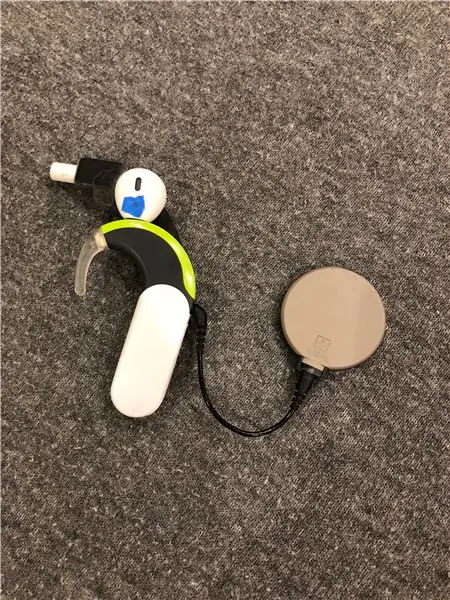

AirPods, yakın çevresinde hiçbir şey yoksa müziğin durmasına neden olacak bir sensöre sahiptir. AirPod bir kulağa oturacaksa güzel bir özellik, AirPod bir CI cihazının üstüne oturacaksa pek yardımcı olmuyor. Sensörleri kapatmak için biraz beyaz boya bandı kullanın. (Fotoğraflarda net bir şekilde görebileceğiniz mavi ressamın kasetini kullandık.)
Adım 5: Kolları Pil Kapağına Yapıştırın
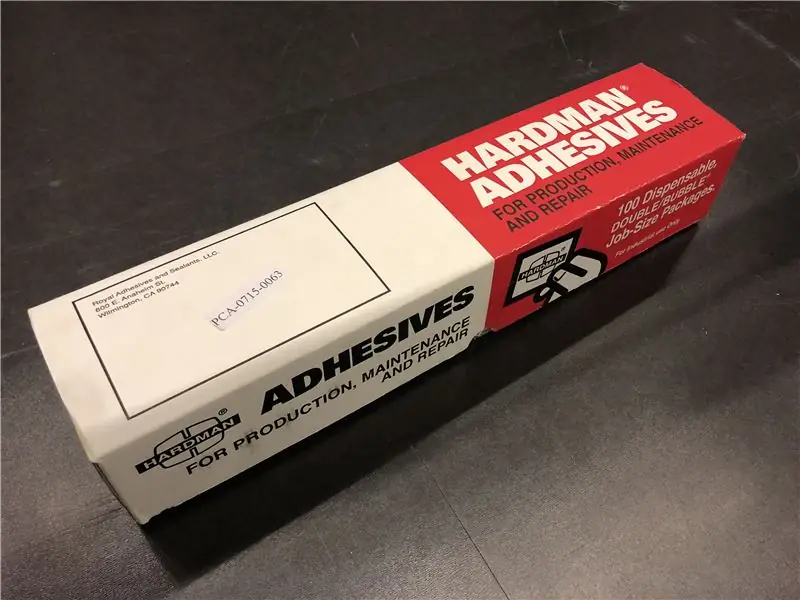
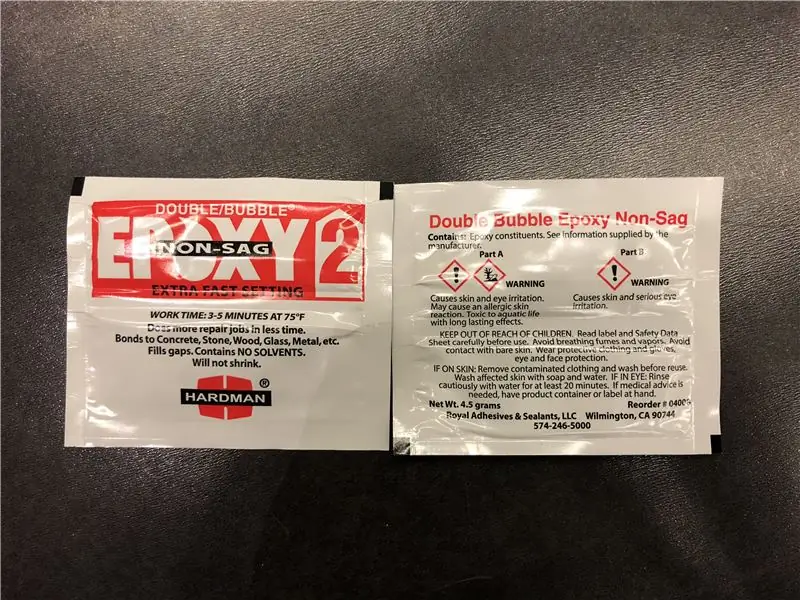

Herhangi bir şeyi yapıştırmadan önce AirPod'ları bağlantı kollarına yerleştirin, böylece hoparlörlerin ön kenarı ön mikrofonun ön kenarının hemen üzerinde ve hoparlörün üst kısmına yassı olarak hoparlörlerin tam olarak istediğiniz yerde olduğundan emin olabilirsiniz. işlemci. Yaklaşık 10-15 dakika sürecek sıkı bir tutuş sağlamak için Double Bubble Sarkmayan Kırmızı Epoksi kullanın.
Önerilen:
Steam Punk UPS'inizi Wi-fi Yönlendiriciniz için Saatlerce Çalışma Süresi Elde Etmek İçin: 4 Adım (Resimlerle)

Wi-fi Yönlendiriciniz için Saatlerce Çalışma Süresi Elde Etmek İçin UPS'inizi Steam Punk: Yönlendiricinizi ve fiber ONT'yi çalıştıran transformatörlerin onu geri dönüştürebilmesi için UPS'nizin 12V DC pil gücünü 220V AC güce dönüştürmesi konusunda temelde nahoş bir şey var. 12V DC! Ayrıca [tipik olarak
DIY Bluetooth Airpod'lar: 4 Adım

Kendin Yap Bluetooth Airpod'lar: Gerekli şeyler: - bluetooth modülü Tel kesici Çalışma kulaklığı Pislik takımı Plucker'lar
Sonoff Duvar Anahtarı Eklentileri: 4 Adım

Sonoff Duvar Anahtarı Eklentileri: Sonoff T1 duvar anahtarlarını çalıştırıyorsanız, ev otomasyonu için bulut tabanlı sunucuları kullanmaktan uzaklaşmış ve duvara monte ışık anahtarından daha fazla işlevsellik elde etmek istiyorsunuz. Bu talimat size bir sıcaklık sensörünün nasıl ekleneceğini gösterir
CiPod: Koklear İmplantlar için Kulaklık Eklentisi: 11 Adım (Resimlerle)

CiPod: Koklear İmplantlar için Kulaklık Eklentisi: Koklear implant mikrofonları kulağın üstüne oturduğundan ve kullanıcı kulak kanalından duymadığından, kullanıcılar geleneksel olarak kulakiçi kulaklık kullanamazlar. Bunlar, kulakiçi kulaklıkları bilateral MED-EL Sonnet koklear implant p
GIMP'deki Photoshop Eklentileri: 6 Adım

GIMP'de Photoshop Eklentileri: İyi günler!Photoshop, çevrimiçi ve perakende satış noktalarından temin edilebilen çok sayıda filtrenin yanı sıra zilyonlarca özellikle piyasadaki en iyi masaüstü raster grafik görüntüleme düzenleme yazılımı olarak kabul edilir. Birçok grafik sanatçısı
